Иногда при доступе к защищённым ресурсам через браузер Internet Explorer пользователи сталкиваются с предупреждением об ошибке в сертификате безопасности. В данной статье мы предоставим подробные рекомендации по решению этой проблемы.
Причины возникновения ошибки сертификата IE
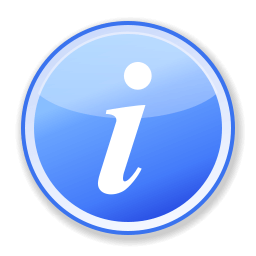
Такие сложности могут происходить по таким основаниям:
- неправильно установлена дата и время на компьютере;
- антивирусное приложение или файрвол неверно распознаёт сертификат;
- пользователь открывает мошеннический ресурс с недействительным ключом безопасности;
- сертификат сайта просрочен.
Далее мы рассмотрим возможные меры, которые можно принять в подобных обстоятельствах для исправления ошибки.
Игнорирование уведомления об ошибке сертификата

Простейший метод доступа к ресурсу с проблемой сертификата заключается в пропуске предупреждения. Для реализации этого необходимо выполнить следующие шаги:
- Открываем сайт, который блокируется браузером.
- В появившемся окне кликаем по ссылке «Продолжить открытие этого веб-сайта…» .
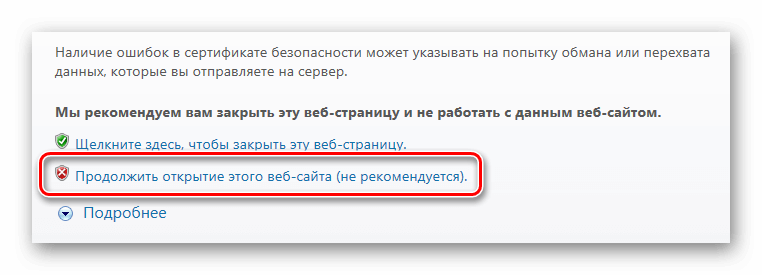
Игнорируем предупреждение и посещаем веб-сайт.
В результате данного действия браузер представит содержание ресурса, однако уведомление о проблеме все равно появится на верхней панели интерфейса.
Проверяем настройки времени и даты Windows

Еще один относительно легкий метод решения проблем с сертификатами заключается в корректировке даты и времени на вашем компьютере. Для осуществления этого шага выполните следующие действия:
- Нажимаем по часам в системной панели Windows.
- Далее кликаем по ссылке «Изменение настроек…» .
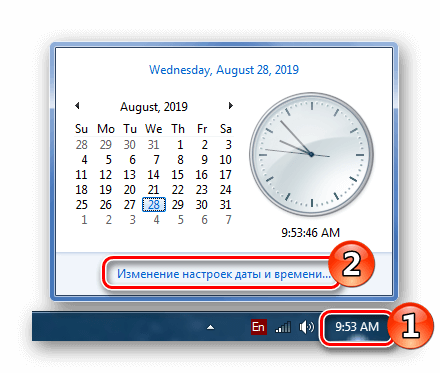
Настраиваем параметры даты и времени.
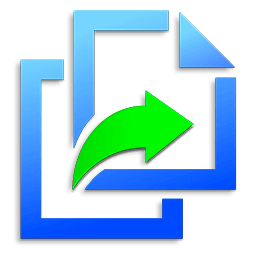
Мы перемещаемся в интерфейс настроек для внесения изменений.
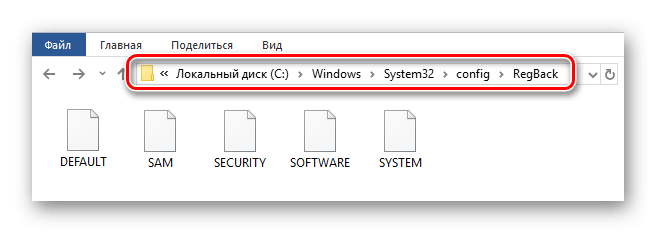
Установка даты и времени
Полное отключение предупреждения 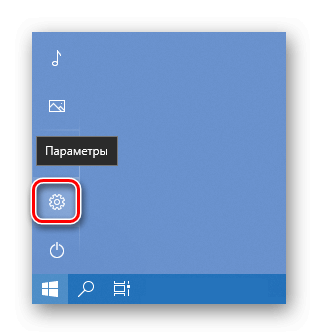
Для применения данного метода устранения неисправностей рекомендуется использовать только те интернет-ресурсы, которые вы проверяли и уверены в их безопасности. Чтобы полностью отключить уведомления об ошибках, выполните следующие действия:
- Открываем браузер и кликаем по кнопке с изображением шестеренки.
- В появившемся меню выбираем пункт «Свойства браузера» .
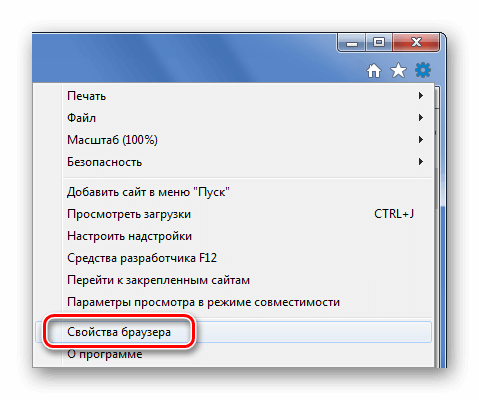
Запускаем настройки обозревателя через его меню.
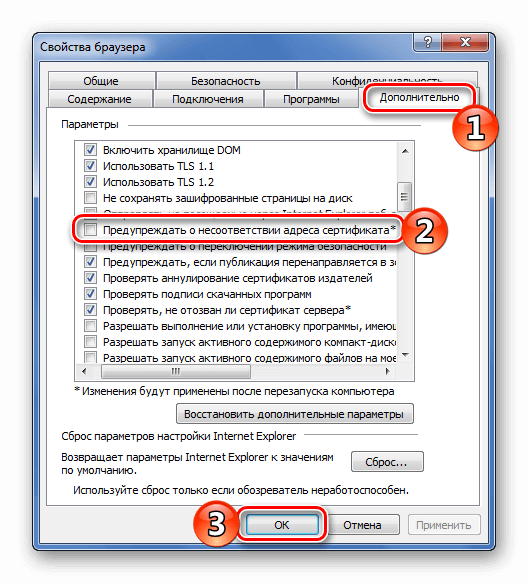
Деактивируем уведомление о несовпадении сертификата.
Установка сертификата в Internet Explorer
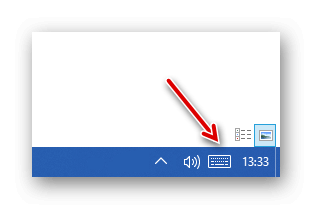
Для решения проблемы ошибки на популярном сайте, где доступна загрузка файла сертификата, необходимо установить этот сертификат в вашем браузере. Вот пошаговый процесс:
- В главном меню программы выберем раздел «Настройки браузера».
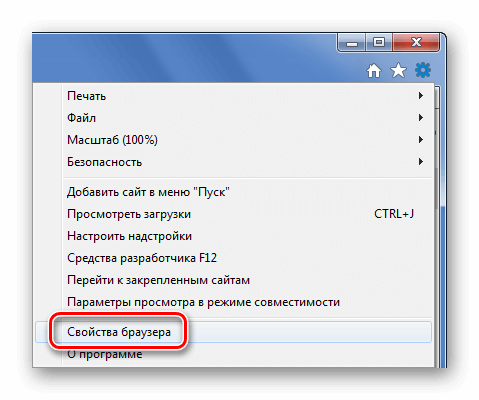
Перемещаемся в раздел «Свойства браузера» через главное меню программы.
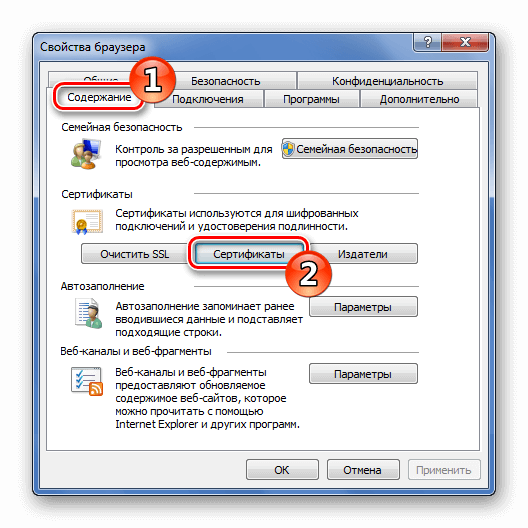
Активируйте подраздел «Сертификаты» в настройках вашего интернет-оглядчика.
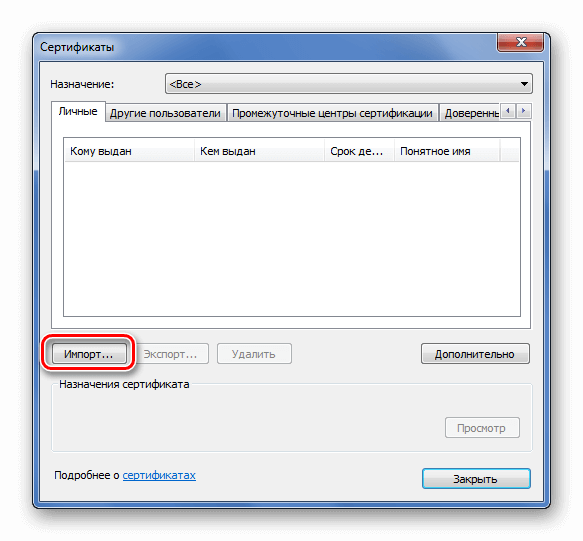
Импортируйте файл сертификата.
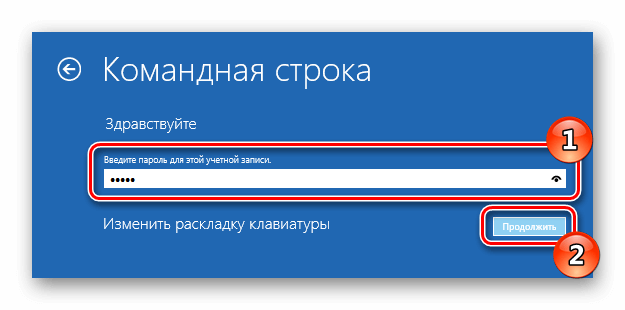
Специалист по импорту сертификатов
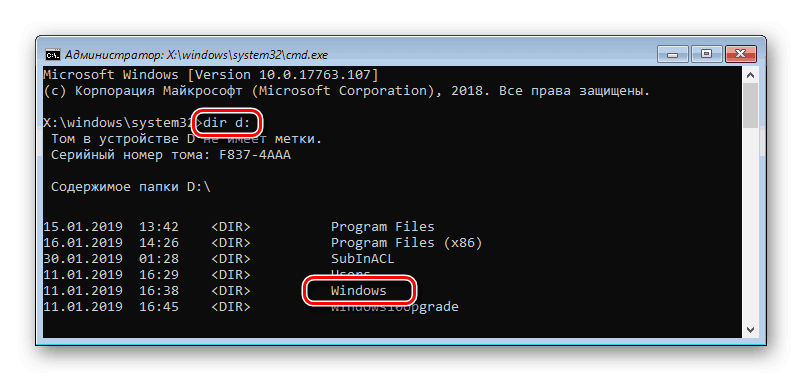
Загружаем документ с удостоверяющим свидетельством.
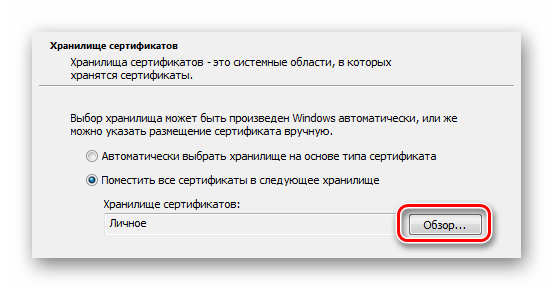
Выбор хранилища для сертификата
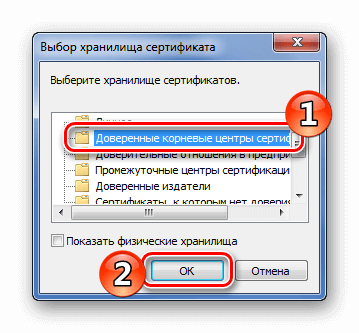
Выбор места хранения для сертификата
При правильном выполнении действий, система выдаст уведомление о успешном процессе импорта.
Заключение
Используйте следующие методы для устранения проблемы с сертификатами в браузере Internet Explorer. Также стоит избегать посещения сайтов, на которых возникают такие проблемы, особенно при проведении финансовых транзакций.








